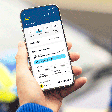Como conectar controle do PS4 no PC, no celular e na Steam
Confira o passo a passo para conectar o controle do PlayStation 4 no computador, no celular e na Steam.
Um dos grandes destaques do PS4 foi seu controle. Batizado de DualShock 4, o controle chamou atenção pelo touchpad que pode ser usado em jogos e pela sua barra de luz de LED, além do seu design ergonômico e a possibilidade de conectar o controle não apenas no PS4, mas também no PC e no celular.
Mesmo tendo sido lançado há uma década, o PlayStation 4 continua sendo um queridinho dos gamers por todo o mundo. O console — que ganhou seu sucessor, o PlayStation 5, em 2020 — representou uma revolução na indústria dos videogames e foi, inclusive, chamado de "uma peça de hardware fenomenal" por Mark Rein, vice-presidente da Epic Games.
Um dos grandes destaques do PS4 foi seu controle. Batizado de DualShock 4, o controle chamou atenção pelo touchpad que pode ser usado em jogos e pela sua barra de luz de LED, além do seu design ergonômico e a possibilidade de conectar o controle não apenas no PS4, mas também no PC e no celular.
O resultado disso é que muitos gamers passaram a precisar saber como conectar controle PS4 em outros hardwares para jogar. Nesse artigo, vamos te ensinar como conectar controle PS4 no PC, no celular e na Steam.
Como conectar o controle ao PS4?
Antes de saber como conectar o controle PS4 em outros hardwares, é preciso entender o processo de conectar seu controle DualShock 4 ao console PlayStation 4.
Esta primeira etapa é muito simples e intuitiva. Veja o passo a passo:
- Certifique-se de que o PS4 esteja ligado;
- Conecte o controle ao PS4 utilizando o cabo USB;
- Se o controle estiver desligado, basta apertar o botão PS. Depois que a barra de luz piscar, o indicador de jogador acenderá;
- O PS4 reconhecerá o controle e fará a configuração inicial automaticamente;
- Quando seu controle tiver bateria o suficiente, você poderá desconectá-lo do cabo USB e usá-lo sem cabo.
Quais são os dispositivos compatíveis com o controle do PS4?
Antes de saber como conectar controle PS4 no PC, no celular e na Steam, é preciso entender se seu dispositivo é compatível com o DualShock 4.
Os dispositivos compatíveis com o controle de PS4 devem ser os seguintes ou posteriores:
- Android™ 10;
- iOS 13;
- iPadOS 13;
- macOS Catalina;
- tvOS 13.
Como conectar o controle do PS4 no PC?
Conectar o controle do PS4 ao PC é tão simples quanto conectá-lo ao PS4. Para isso, você deverá fazer um processo chamado “pareamento”, que é rápido e fácil de ser feito.
Veja nosso passo a passo:
- Veja se o indicador de jogador do controle está desligado. Caso não esteja, desligue-o: pressione o botão PS até ele desligar ou desconecte o USB, caso ele estiver conectado ao controle;
- Pressione o botão SHARE junto ao botão PS até que a barra de luz do controle pisque;
- Ative o Bluetooth do PC e selecione o controle na lista de dispositivos Bluetooth;
- Espere o emparelhamento concluir: quando isso acontecer, a barra de luz vai piscar e, depois, o indicador de jogador acenderá.
Como conectar o controle do PS4 no celular?
Para conectar o controle do PS4 no celular, será necessário fazer o mesmo processo de pareamento que foi feito para conectá-lo ao PC.
Mas, em vez de ativar o Bluetooth no PC e selecionar o controle na lista de dispositivos disponíveis dele, basta ativar o Bluetooth do celular e selecionar o controle nessa lista.
Como conectar o controle do PS4 na Steam?
O processo para conectar o controle do PS4 na Steam é o mesmo de conectá-lo ao PC: basta fazer o pareamento e depois abrir a Steam para jogar normalmente.
O que fazer quando o PS4 não reconhece o controle?
Caso seu PS4 não reconheça seu controle, você precisará redefinir o DualShock 4. Você precisará de um clipe de papel para esse processo.
Veja o passo a passo:
- Desligue o PS4;
- Desconecte o controle do cabo USB;
- Procure pelo botão de redefinição: ele é um pequeno buraco que está na parte traseira do controle;
- Use um clipe de papel aberto (ou algo semelhante) para apertar o botão e mantê-lo pressionado por, pelo menos, cinco segundos;
- Depois disso, pareie o controle novamente.
Acesse o Terra Game On e fique por dentro das últimas novidades do mundo dos games!